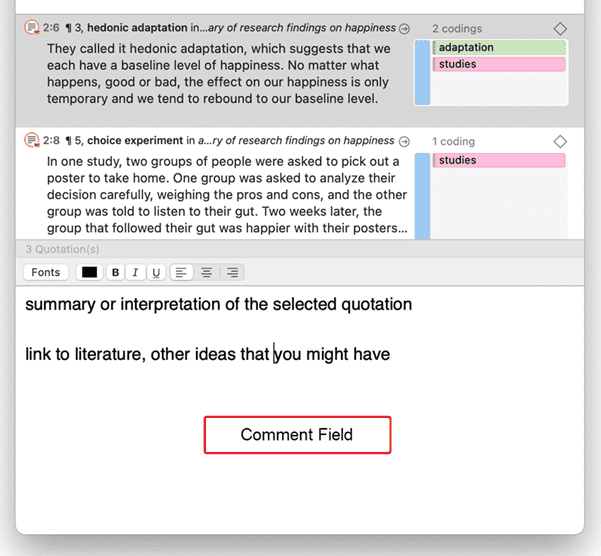Lector de citas
Videotutorial: El lector de citas
El lector de citas permite leer cómodamente las citas codificadas por un código seleccionado o como resultado de una consulta. Puede modificar los códigos existentes, es decir, agregar o eliminar códigos. En otros lugares, esto se ha denominado seguir codificando.
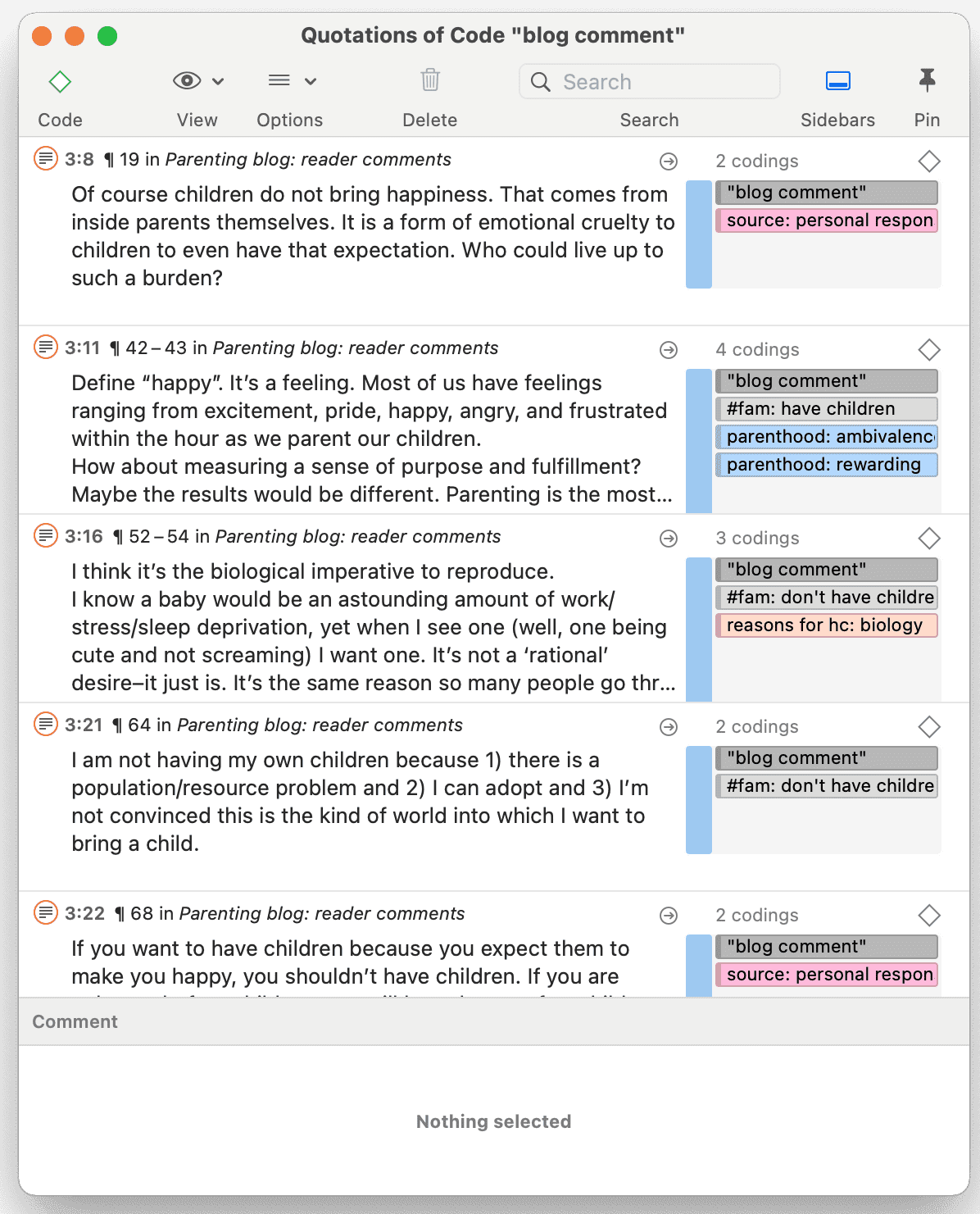
En el lector de citas, puede:
- cambiar entre la vista previa de una línea, sencilla y ampliada
- agregar o modificar el nombre de la cita
- escribir un comentario para una cita
- asignar códigos nuevos o existentes
- eliminar códigos aplicados
- ver una cita en el contexto del documento original
- eliminar una cita
Barra de herramientas

Código
Para cambiar la Codificación de una Cita, haga clic en el botón Código de la barra de herramientas, o haga clic con el botón derecho del ratón y seleccione Aplicar Códigos, o utilice el atajo:cmd+J. Esto abre el diálogo de Codificación, y puede utilizar todas las opciones que se explican en la sección Codificación de la fecha.
También puede codificar con el último código utilizado. Haga clic con el botón derecho del ratón en una Cita y seleccione Añadir Últimos Códigos Utilizados. O bien: Seleccione varias Citas, haga clic con el botón derecho del ratón y luego seleccione la opción Últimos Códigos Utilizados.
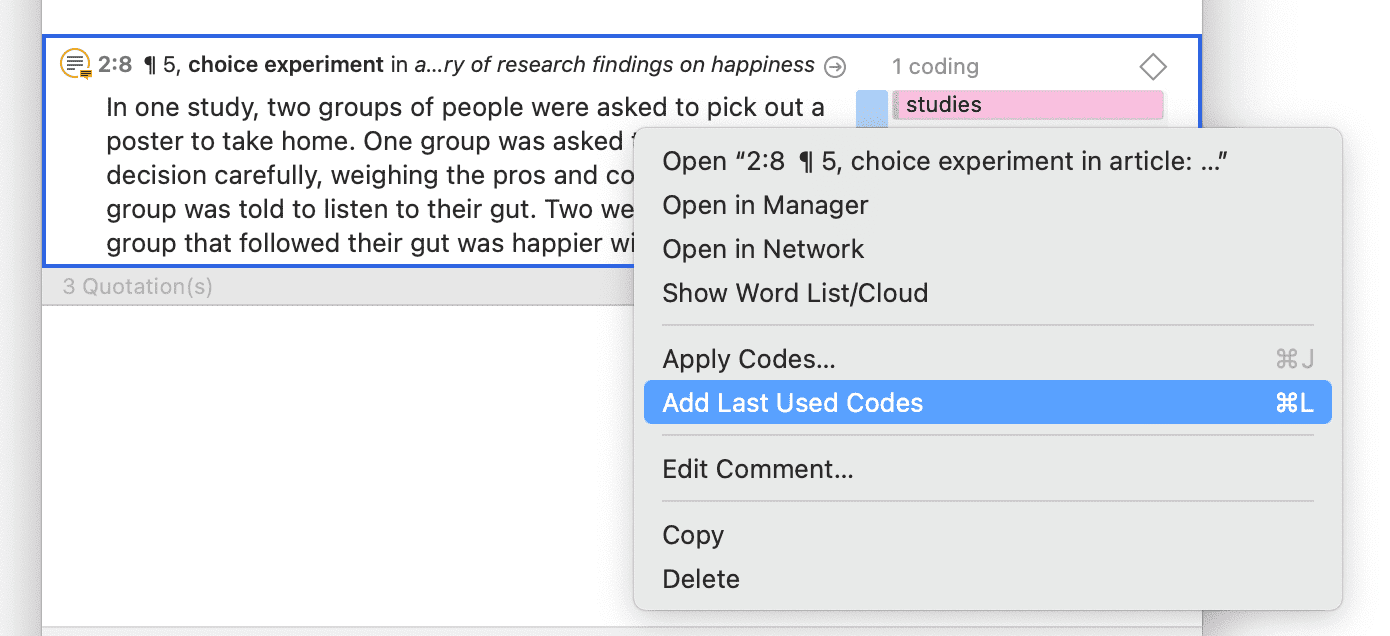
También puede seleccionar varias citas o todas las citas y codificar todas las citas seleccionadas con un código nuevo o uno existente.También puede codificar con el último código utilizado. Haga clic con el botón derecho del ratón en una Cita y seleccione Añadir Últimos Códigos Utilizados. O bien: Seleccione varias Citas, haga clic con el botón derecho del ratón y seleccione la opción Últimos Códigos Utilizados.
También puede seleccionar varias citas o todas las citas y codificar todas las citas seleccionadas con un código nuevo o uno ya existente.
Ver
Dependiendo de la longitud de sus citas, puede ajustar la vista a una sola línea, a la vista previa pequeña o a la vista previa grande. Si tiene citas muy cortas, la vista de una sola línea puede ser todo lo que necesita ver. También es útil si ha creado su propio nombre para las citas, por ejemplo, para parafrasear datos textuales o escribir títulos para citas multimedia.
Ver en contexto
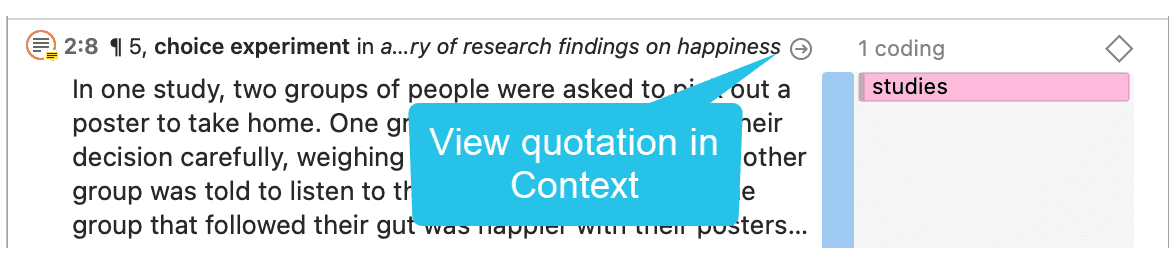
Si desea ver una Cita en el contexto del documento original, haga clic en la flecha de la derecha o haga doble clic.
Opciones
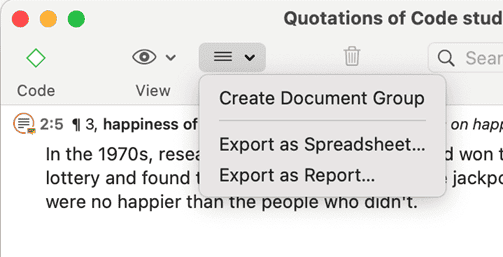
Crear grupo de documentos: Puede crear un nuevo grupo de documentos que contenga todos los documentos de los que forman parte las citas en el Lector de Citas. Supongamos que ha codificado durante años de experiencia profesional. Esto fue algo que surgió en la entrevista y usted no lo sabía de antemano. Si quiere comparar declaraciones de personas con diferente duración de experiencia laboral, esta es una forma conveniente de convertir un Código en un grupo de documentos y, en este caso, en una variable de comparación. Véase Trabajar con grupos.
Exportar como hoja de cálculo: Puede exportar todas las Citas a una hoja de cálculo de Excel.
Exportar como informe: Puede crear un informe de texto que contenga todas las citas y la información adicional que le interese. Encontrará más información sobre cómo crear informes de texto aquí.
Opciones del menú contextual
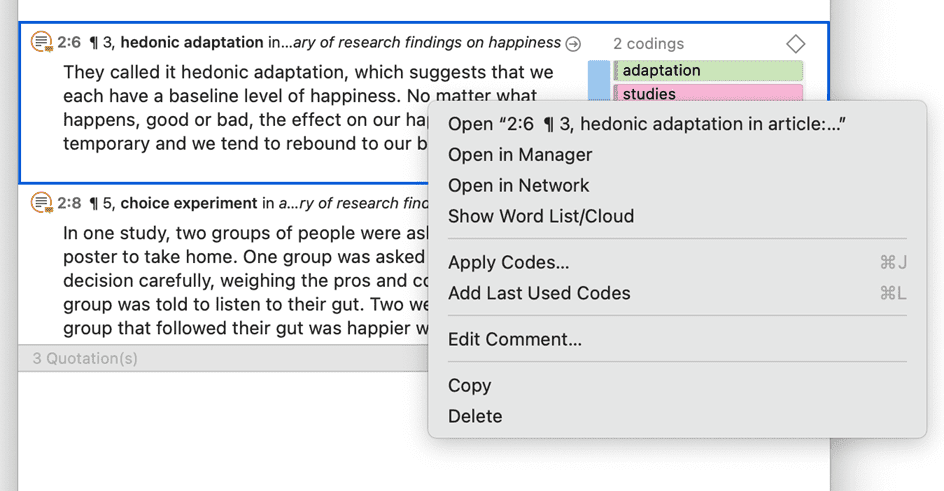
Abrir en red: Si quiere ver todos los Vínculos de una Cita, seleccione una o varias citas, haga clic con el botón derecho y seleccione Abrir en Red. Véase Trabajar con redes.
Mostrar lista/nube de palabras: Otra opción del menú contextual es mostrar una lista de palabras o una nube de palabras para los elementos seleccionados. Véase
Escribir un comentario: Si desea escribir un comentario para una Cita, selecciónela, haga clic con el botón derecho del ratón y seleccione Editar comentario en el menú contextual. O bien, selecciónela y escriba un comentario en el campo de comentarios que encontrará en la parte inferior del Lector de Citas.